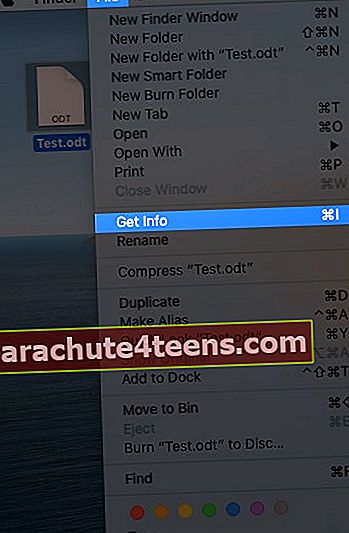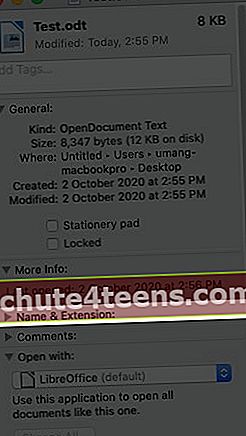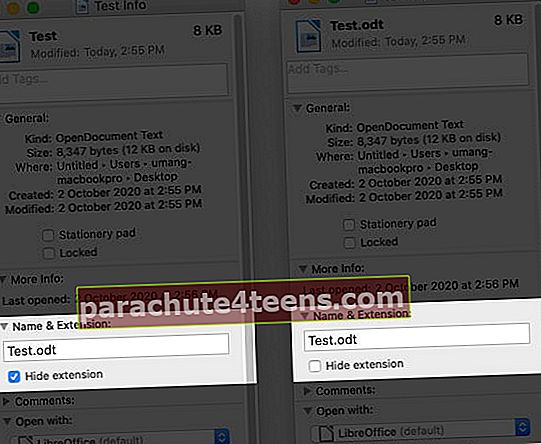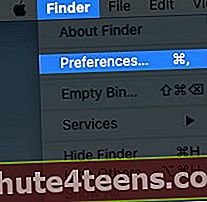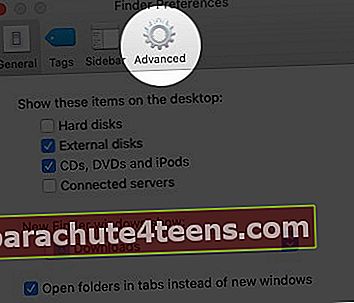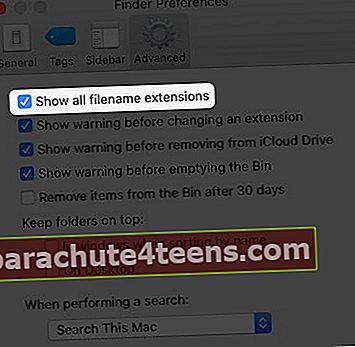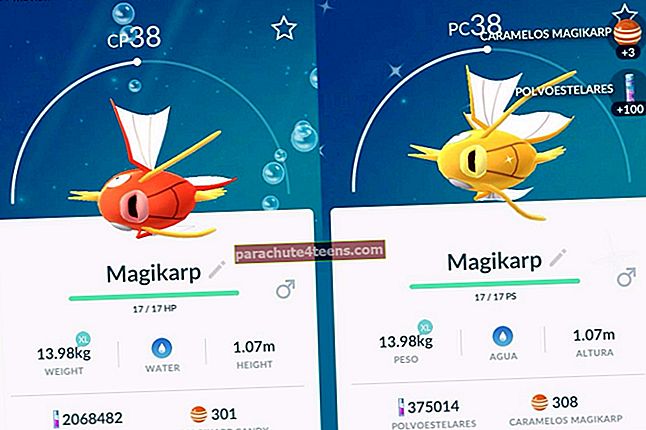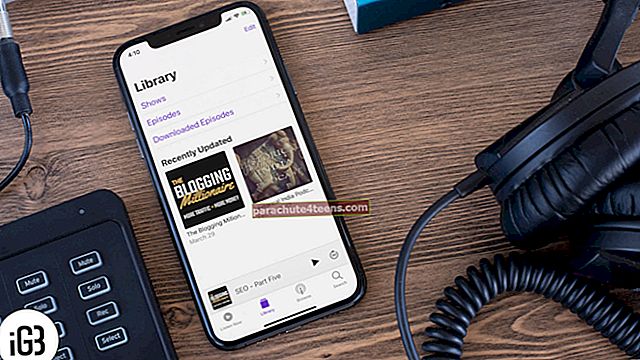Kas teadsite, et saate failinimelaiendeid konfigureerida oma Maci rakenduses Finder kuvamiseks või peitmiseks? Tavaliselt on need vaikimisi peidetud. Kui aga teie Mac-is on erineva kategooriaga faile, näiteks .png, .jpg, .pdf jne, võiksite enne faili avamist laiendust vaadata. Selles postituses oleme käsitlenud kahte viisi, kuidas näidata failinime laiendust Macis.
Olulised punktid, mida tuleb tähele panna:
- Laiendus kuvatakse failinime lõpus, mis algab punktiga ja millele järgnevad kohe märgid.
- Kui nimetate faili või kausta ümber, ärge proovige selle laiendust muuta. Sest kui te seda teete, ei pruugi teil olla võimalik seda avada sama rakenduse abil, milles te selle lõite.
- Kui kipute faili ümbernimetamise ajal laiendust kogemata muutma, võite enne selle muutmist oma Macilt meelde tuletada. Selleks lubage „Kuva hoiatus enne laiendi muutmist” Finderi eelistuste paanil Täpsem.
- Faili vormingu muutmiseks peate kasutama rakendust, millega faili lõite. Näiteks saate TextEditi abil teisendada dokumendi lihttekstivormingust (.TXT) rikas tekstivorminguks (.RTF). Samamoodi saab eelvaate rakendust kasutada erinevate graafiliste failivormingute teisendamiseks.
Kuidas failinime laiendusi Macis näidata või peita
Laiendusi saate kohandada nii, et need kuvatakse või peidetakse vastavalt ühe faili või kõigi failide jaoks. Siit saate teada, kuidas saate seda teha allpool nimetatud sammude abil.
Näita või peida ühe faili laiend
- Avage fail, mille laiendust soovite Finderis kuvada.
- Klõpsake nuppu Fail ülanurgas.
- Puudutage valikut Hankige teavet või vajutage käsku (⌘) - I.
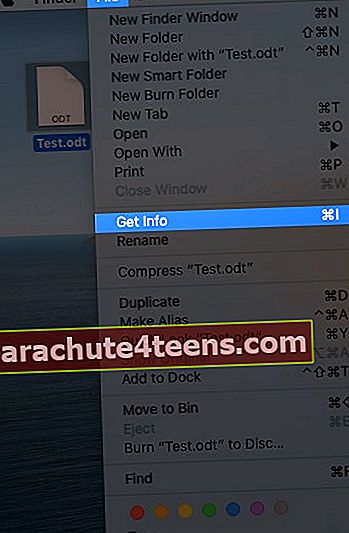
- Vahekaardi laiendamiseks klõpsake nime ja laiendi kõrval asuvat kolmnurka.
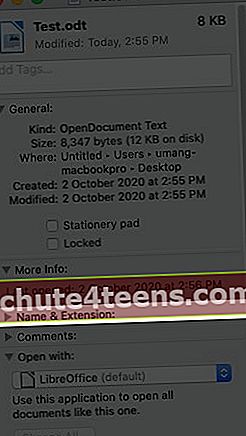
- Märkige ruut või tühjendage ruut „Peida laiendus” selle faili laiendi kuvamiseks või peitmiseks.
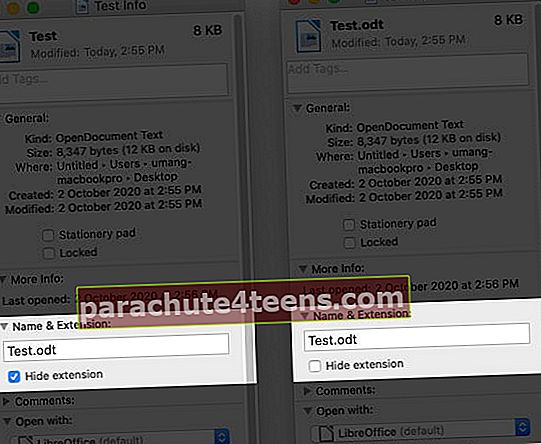
Kuva või peida laiendus kõigi failide jaoks
- Ava Leidja rakendus Macis.
- Kliki Eelistused ülemises menüüs.
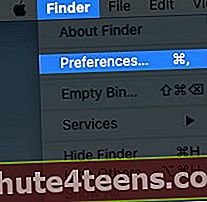
- Klõpsake nuppu Täpsem rohkemate valikute kuvamiseks.
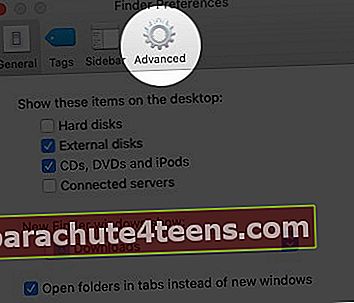
- Märgi või eemalda märgeKuva failinime laiendused ” vastavalt teie eelistustele.
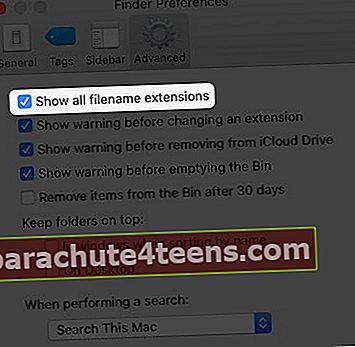
Kui märkite märkeruudu, kuvatakse kõik laiendid peidetud laienditega failide puhul. Kui tühistate märkeruudu, siis kuvatakse või peidetakse neid vastavalt faili laienduse individuaalsetele seadetele.
Summeerida
Failinimelaiendite kuvamine või peitmine on macOS-is liiga lihtne. Kas pole? Kui surfate Macis Internetis ja kipute palju sisu alla laadima, soovitame teil võimalike kahtlastest lahti saamiseks lubada kõigi failide laiendused. Vaadake 17 seadet, mida peate kohe muutma.
Samuti võiksite lugeda neid:
- Kuidas avada RAR-fail Macis
- Kohandage Maci faili- ja kaustaikooni
- Taastage Macis oma failide eelmised versioonid